Excel中如何将查找的内容标记为醒目的颜色
1、首先,在Excel表格中,选中我们需要的单元格。在上方的菜单栏中选择并点击“数据”→“数据验证”;在弹出的“数据验证”界面中,点击“设置”选项卡,在“验证条件”下选择“序列”,在“来源”的下面输入我们的需要的数据,输入完成确认无误后再点击“确定”即可;这样带有姓名的下拉菜单就制作好了。如图所示:(注:姓名与姓名之间,要用英文下的逗号间隔开)
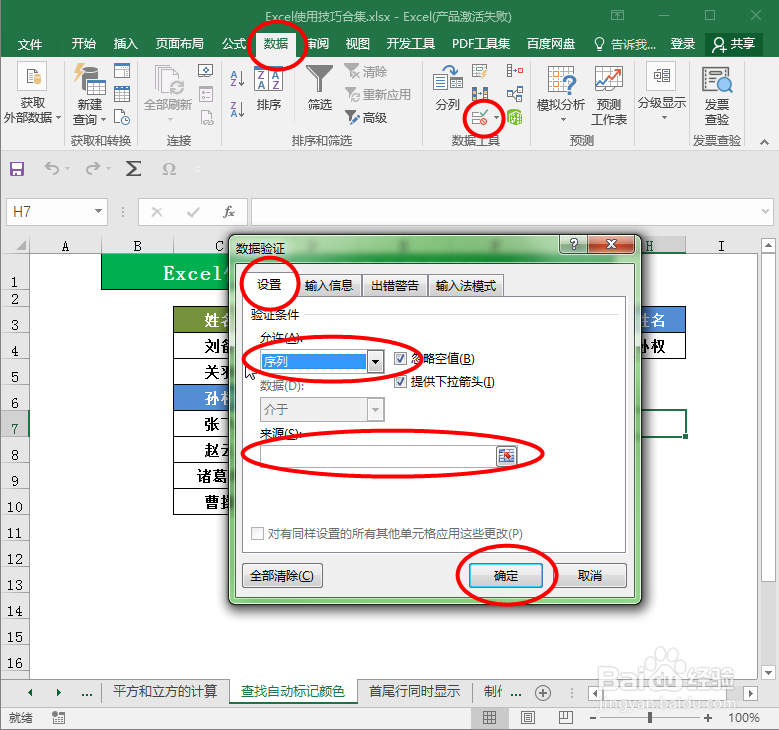
2、其次,在Excel表格中框选数据区域,在上方的菜单栏中选择并点击“开始”→“条件格式”→“新建规则”。在界面中选择点击“使用格式确定要设置格式的单元格”,在“编辑规则说明”下的输入框里输入『 =$C4=$H$4 』即可;如图所示:
(输入等号,点击第一个姓名,去掉数字4前面的$符号,等于查找姓名单元格;然后再次输入等号点击“带有姓名的下拉菜单”的单元格。)
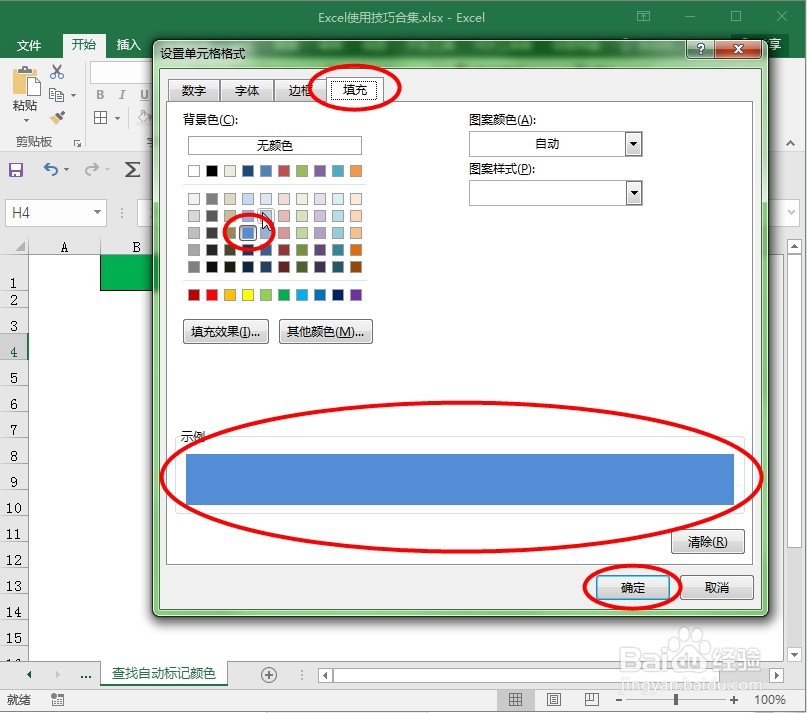
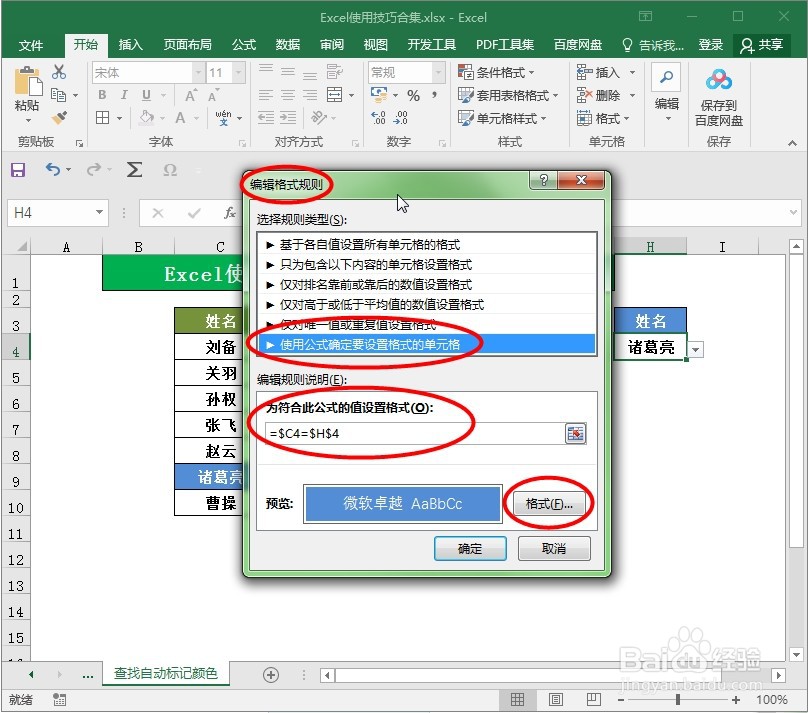
3、然后,在界面中点击“格式”选择“填充”选项卡,在里面选择一个醒目的背景色,点击“确定”即可;这样只要查找对应的姓名,就会自动标注醒目颜色了。是不是很简单,以上就是Excel中如何查找内容自动标记颜色的实际操作步骤及讲解的全部过程。你学会了么?欢迎大家留言讨论交流。我是「僾伱骤」关注我学习更多Excel使用技巧。
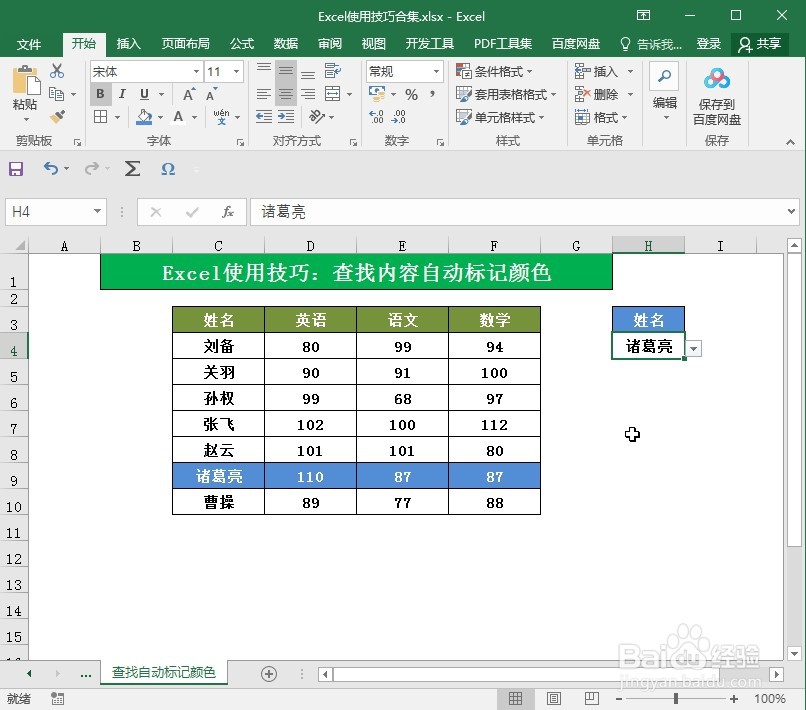
声明:本网站引用、摘录或转载内容仅供网站访问者交流或参考,不代表本站立场,如存在版权或非法内容,请联系站长删除,联系邮箱:site.kefu@qq.com。
阅读量:124
阅读量:174
阅读量:172
阅读量:113
阅读量:70